このサイトの記事内では「アフィリエイト広告」などの広告を掲載している場合があります。消費者庁が問題とする「誇大な宣伝や広告」とならないよう配慮しコンテンツを制作しておりますので、安心してお読みください。問題のある表現が見つかりましたら お問い合わせよりご一報いただけますと幸いです。`
【スマホ対応】すぐ試せるWiFiを高速化する方法5選!

WiFiを高速化する方法についてお調べではないでしょうか。
または、高速化できるのか知りたい人もいるでしょう。
WiFiの高速化は、端末の設定や通信環境といった細かい条件を満たしていくことで可能です。
今回はスマホでも使える、WiFiの通信速度を向上させる方法についてどういったものが存在しているのかについて、詳しく紹介していきます。
高速化できれば、今まで以上に快適なインターネット環境が整うはずです。
できる限り初心者でも試しやすい方法を中心に紹介していきますので、もし端末の通信速度が遅く困っている方は試してみてください。
1.すぐ試せるWiFiを高速化する方法5選

すぐ試せるWiFiを高速化する方法について、5選紹介していきます。
上記の方法について、それぞれ詳しく解説していきます。
方法1.再起動を試してみる
WiFi機器や接続端末を再起動すると高速化する可能性があります。
端末やルーターでは、メモリ内で一時的な不具合が発生して無線LANの電波にも送受信ができなくなる、遅くなるといった影響を与えることがあるからです。
端末側では一度電源を落として、しばらく待ってから再起動を行うことによって一時的に発生していた不具合が改善される可能性があります。
またルーターの場合には、本体からプラグを外してしばらく待ってから再び接続することで再起動できるでしょう、
特に長時間起動させ続けている状態であると、内部のメモリにログが蓄積することが原因となっていることがあるため、心当たりがあれば一度試してみてください。
接続が不安定になることとして多い原因ですが、通信速度が遅い場合にも改善されることがあるためこちらについては最も簡単で有効な方法となっています。
WiFiを再起動する方法について詳しく知りたい方は、以下の記事を参考にしてみてください。
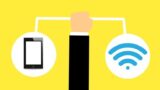
繋がりにくさを解決!WiFiルーターの再起動の意味と手順を解説 | FUJIログ通信 | FUJI WiFi 公式コラム
WiFiが繋がりにくいと感じた時には、WiFiルーターの再起動が有効です。しかし、普段は触れることが少ない機器の再起動は不安になりますよね。正しい方法で再起動しなければ、故障に繋がってしまうこともあるでしょう。そこで、今回はWiFiルーターを再起動させるやり方と注意点を解説します。再起動の方法を理解して、快適な通信環境...
方法2.周波数を変えてみる
ルーターの周波数の設定を変えてみることで、通信が高速化することがあります。
主に2.4GHz、5GHzの周波数で無線の回線を利用することができますが、それぞれに得意な面と不得意な面があるため注意が必要です。
2.4GHzでは障害物による影響を受けにくいメリットがありますが、通信自体はそこまで速くないという点が特徴となっています。
5GHzでは、障害物による影響を受けやすいかわりに、通信速度が高速となるメリットがあるため、もしルーターと端末の距離が近ければこちらの方がおすすめです。
設置場所と端末との距離関係によって通信速度への影響が変わりますが、一度周波数を切り替えてみてどちらの通信が高速となるか試してみてください。
WiFiの2GHzや5GHzの違いについて気になる方は、以下の記事をチェックしてみましょう。

Wi-Fiの2Gと5Gの違い徹底比較! 通信速度や接続範囲が異なる! | FUJIログ通信 | FUJI WiFi 公式コラム
WiFiにおける2G(2.4GHz)と5G(5GHz)のメリット、デメリット、使い分け方をお伝えします。それぞれの強みを知った上で、状況に応じて使い分けていくのが大切です。WiFiをうまく使って、今まで以上に便利に暮らしていきましょう。WiFiを快適に使うための方法を押さえて良好な通信環境を作ってくださいね。
方法3.設置場所を変えてみる
WiFi機器の設置場所を変えるだけで高速化できる可能性があります。
無線の電波はその特性上、障害物の影響を受けて電波が届きにくくなることがあるからです。
特に周波数の高い5Ghzの帯域を利用している場合は、障害物による影響を受けやすいことがあるため設置場所については注意が必要でしょう。
無線で基地局からの電波を受信しているタイプのルーターであれば、特に設置場所に気を配ることで受信感度が向上します。
できる限り窓際に設置する、周囲に建物が少ない方角の高い位置に設置する、ということで通信速度が向上することがあるため試してみてください。
こちらはWiFiの電波は縦方向には広がりにくいという特性があるため、階を分けて通信を利用している場合にも有効的な方法となります。
またルーターや端末の間に障害となる物を置かないということも重要です。
WiFiの設置場所について詳しく知りたい方は、以下の記事が参考になりますよ。

自宅にWiFiを設置する方法!置く場所や初期費用も詳しく紹介 | FUJIログ通信 | FUJI WiFi 公式コラム
この記事ではWiFiの設置方法やWiFiを設置する前に知っておきたいWiFiの基礎知識を分かりやすく解説していきます。WiFiの設置って専門的なことが多くて分かりづらいですよね。難しいと感じる方も多いWiFiの設置ですが、基本をおさえておけば意外と簡単に設置できるでしょう。初心者の人でも、専門の用語も補足しながら設置方...
方法4.接続台数を減らしてみる
ルーターに接続している機器が多いとWiFiの通信に遅延が生じることがあります。
これは接続だけをして使用はしていない場合であっても、電波が複数の端末に拡散されることで結果的に使用している端末にも影響を与える可能性があるためです。
また多くの機器で使用していればなお影響は大きくなり、1台当たりに対する通信速度にも影響を与えて下がることが考えられます。
ルーターにはそれぞれ最大で接続できる台数の上限が決まっていますが、上限に近いほど遅延が起こることが多いです。
2、3台であればそこまで大きな影響がないことが多いですが、もし通信速度が気になる場合は接続している台数を減らすことで通信速度が向上する可能性があります。
方法5.アップデートを試してみる
端末のOSや、通信機器のファームウェアをアップデートすることで通信速度が改善することがあります。
もし最近までソフトウェアのアップデートを行っていないという場合には、各メーカーから最新のアップデートファイルが提供されていないかを確認してみてください。
こちらは各メーカーが管理システムの向上、セキュリティ向上のために不定期に発信されていることが多く、可能な限り早めにアップデートをしておくことが無難です。
現在のOSと端末の相性が悪くて通信速度が遅くなっていることも考えられるため、アップデートを行うことによって改善されることが期待できます。
ルーターの場合は、製品のサポートページからアップデートできることが多いため、一度バージョン情報について確認を行ってみてください。
2.WiFiを高速化するために見直したい3つのポイント

上記は簡単に行える高速化の方法でしたが、さらに見直しておくと高速化できる可能性がある3つのポイントについて紹介していきます。
それぞれについて詳しく解説していきます。
ポイント1.WiFi端末の寿命や規格を調べる
利用しているWiFi端末が古くないか、規格はどうなっているのかを確認してみましょう。
対応規格はメーカーのホームページまたは、取扱説明書に記載されています。
ルーター本体に用意されたSSIDやパスワードと一緒に記載されているタイプもあるのでチェックしてみてください。
ちなみに、規格とは無線LAN通信の方式のことで、現在では以下の5種類があります。
| 最大通信速度 | 5GHz帯 | 2.4GHz帯 | |
| 11ac | 6900 | 〇 | – |
| 11n | 600 | 〇 | 〇 |
| 11a | 54 | 〇 | – |
| 11g | 54 | – | 〇 |
| 11b | 11 | – | 〇 |
※最大通信速度は理論値(単位はMbps)
11acから順番に11bが最も古い規格になるよう並べています。
利用しているWiFiの端末がどの規格に対応しているのかを当てはめてみましょう。
規格が古いと、最新の機種と比較しても最大通信速度がそもそも遅いということがあり、動作についても緩慢になることが多いです。
現在使用している端末の規格が現行の最新機種と比較して著しく古くなっている場合は、機種変更することによって快適な通信速度を得ることができます。
またWiFiの端末自体が寿命を迎えている可能性もあり、そういった際には少なからず不具合が発生することが懸念されるため買い替えがおすすめです。
WiFi機器が寿命なのかを考える時には購入してから約5年を目安にしてみてください。
ただし、機器に負担をかけている場合や、設置場所の環境によってはもっと短くなるでしょう。
新しいものに買い替えた方が、回線スピードが向上する可能性もあるので検討してみてはいかがでしょうか。
WiFiルーターの寿命について詳しく知りたい方は、以下の記事を見てみましょう。

Wi-Fiルーターの寿命はどれくらい?故障の症状や買い替え時なども解説 | FUJIログ通信 | FUJI WiFi 公式コラム
あなたのWiFiルーターの寿命は、あとどれくらいでしょうか?一般的には、WiFiルーターの寿命は2~6年と考えられます。この記事では、WiFiルーターの寿命・買い替え時、故障の症状などについて詳しくご紹介します。WiFiルーターはWiFi環境を維持するために必須の機器です。基本的な知識を身に着けて、ぜひ買い替え時を見極...
ポイント2.中継器の導入を検討する
もし家庭内で繋がりにくいエリアがある場合や、ルーターから端末までの距離が遠い場合には中継器を導入することで接続状況が改善されることがあります。
WiFiの中継器とはルーターから発せられている電波をさらに拡散できる機器のことで、2,000円台から購入することができるため気になる場合は導入を検討してみてください。
またクレードルやアンテナは基地局からルーターに届く電波を強化する効果がありますが、こちらを併用することでもさらに効果的です。
特に壁の分厚い部屋や、家自体が広いという場合では無線の電波が届きにくい場所というのがあるため、そういった際には中継器が特に力を発揮します。
こちらは簡単な設定でルーターから電波を拡散することができるため、初心者の方でも使いやすいでしょう。
中継器について詳しく知りたい人は、以下の記事もご覧ください。

Wi-Fi中継器のおすすめはどれ?通信距離を伸ばす選び方も紹介 | FUJIログ通信 | FUJI WiFi 公式コラム
WiFiの中継器についてお調べですね。中継器は、一戸建ての家や電波が届きにくい場所があるといった場合にルーターから発せられる電波をより拡大することができるものです。この記事ではおすすめの中継器や失敗しない選び方について紹介していきます。中継機を用意できれば、今よりも快適なインターネット環境を整えられるようになりますよ。
ポイント3.LANケーブルを見直す
ルーターに接続しているLANケーブルが古いタイプの場合は、最新版のLANケーブルを導入することで通信の高速化が可能です。
LANケーブルにはそれぞれ規格や種類があり、高品質なものほど伝送速度が向上するという特徴があります。
現在使っているLANケーブルが古いものか調べたい時には、カテゴリーを見てみましょう。
ケーブルのメーカー公式サイトや取扱説明書に「CATもしくはカテゴリー」が記載されているはずですので確認してみてください。
カテゴリーの数字が大きくなるほど高速通信が可能となります。
近年の光回線の速度に対応するためには最低でもカテゴリー5以上が必要です。
ただしルーター自体が高速通信可能なLANケーブルに対応していないという場合には、こちらを交換しても速度に大きな変化が見られないため注意が必要です。
またLANケーブルの長さが長過ぎると、それだけ伝送の速度にもラグが発生することが考えられるため、必要以上に長いサイズのケーブルは使わない方が無難となっています。
またケーブル自体が劣化している、上手く刺さっていないということが原因となっていることもあるため一度見直してみてください。
WiFiのLANケーブルについて詳しく知りたい方は、以下の記事が参考になりますよ。

Wi-Fiに繋ぐLANケーブルの選び方を【徹底】解説! 抑えるポイントは4つ | FUJIログ通信 | FUJI WiFi 公式コラム
今回はWiFiルーターに繋ぐLANケーブルの選び方を解説します。WiFi(無線LAN)ではなく、LANケーブル(有線LAN)で安定した通信をしたいとお考えではありませんか?有線LANでの接続はセキュリティや通信が安定していますが、LANケーブルの選び方を間違えると有線LANの良さを生かせません。通信環境に合わせた最適な...
3.iPhoneやAndroidでWiFiを高速化する方法

続いてiPhoneやAndroidの端末側の使い方で、WiFiの通信を高速化する方法についてどのようなものがあるかを解説していきます。
ルーターに問題がない場合はこちらの方法についても効果的なため、是非参考にしてみてください。
方法1.DNSサーバーを変更する
DNSサーバーを自動設定から手動設定へ変更することで、Webサイトの読み込みといった処理を高速化できることがあります。
今回は高速化のため一般的に用いられているGoogle Public DNSへの変更を例として、端末ごとに変更方法を解説していきます。
『iPhoneの場合』
- 「設定」→「WiFi」の項目から現在接続しているWiFiの右端「i」をタップする
- 「DNSを構成」から自動を「手動」に切り替える
- 自動設定されているDNSサーバーを削除する
- DNSサーバーの項目に、新たに「8.8.8.8」と「8.8.8.4」を入力して保存する
『Androidの場合』
- 「設定」→「WiFi」→「ネットワークを変更」を選択する
- 「詳細オプションの表示」にチェックしてから「静的」を選択する
- DNS1の項目に「8.8.8.8」と入力する(既に入力されているDNSを削除すれば自動で入力される場合がある)
- 保存をすることで設定完了
上記の方法でDNSサーバーの変更が可能です。
体感できるほど大きな効果がない場合もありますが、あくまでも1つの手段として使ってみると良いでしょう。
方法2.アプリはこまめに終了する
立ち上げているアプリをこまめに終了させることで、通信が高速化できることがあります。
スマホでアプリを多く立ち上げたままにしておくと、バックグラウンドでも処理が行われるといったことでメモリに負荷がかかることがある点に注意が必要です。
この場合はタスクキルと呼ばれる方法が効果的で、不要なアプリを終了させることで処理を軽くすることができます。
Androidの場合はホームのタスクボタンから立ち上がっているアプリ一覧を見ることができますが、すぐに利用しない場合はタスクキルを行いましょう。
iPhoneの場合はホームボタンをダブルクリックし、終了させたいアプリを上にスライドすることでタスクキルをすることができます。
方法3.最適化アプリを活用する
最適化アプリとは、メモリの解放やバッテリーの節電といったスマホの動作に関わるシステムを最適な状態で利用するためのアプリです。
スマホの利用を最適化してくれるアプリというのも現在様々な種類があり、こちらを活用することで重くなった動作を高速化できる場合があります。
どういったアプリがあるかについて紹介しますので、参考にしてみてください。
SySight
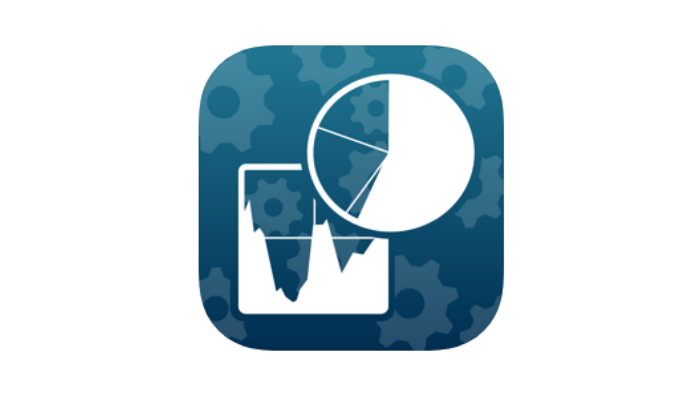
SySightは120円と有料のアプリながら、優秀なメモリ解放能力で高い人気を集めているiPhone用最適化アプリです。
Androidには対応していませんが、インストール後、通知センターに表示させる設定を行うことでメモリの詳細な使用状況を確認することができます。
もし動作が重い場合にはこちらのアプリを2秒ほど長押しすることで、大幅にメモリを解放してくれるため、結果的に動作を高速化できるというものです。
iPhoneにも標準でメモリ解放機能は備わっていますが、倍ほどのメモリを解放できるという点で人気を集めています。
Phone Doctor Plus

Phone Doctor Plus(iPhone/Android)は、アプリのCPUやメモリだけでなく、不具合が発生している箇所がないかについて検査を行ってくれるアプリです。
無料で利用できる点も魅力的で、動作が重くなっている原因についても解明することができる優れた機能によって高評価を獲得しています。
4.WiFi端末の乗り換えをしてみるのもおすすめ

もし利用しているWiFi端末で、接続台数や通信速度といった面に不便を感じている場合には買い替えや乗り換えを行うことがおすすめです。
プロバイダの乗り換えキャンペーンを利用することで、解約金を実質0円に抑えて新しい端末を利用することもできます。
また長期的な契約に不安がある、どういった端末が良いか分からないという場合にはルーターのレンタルサービスを試してみるのも良いでしょう。
例えを1つ挙げると、FUJI Wifiでは、契約期間の縛りや解約金なしで、気軽にレンタルしていただけます。
ルーターも様々なタイプがあるため、買い替えを考えていた方も一度こちらのサービスについて検討してみてください。
まとめ
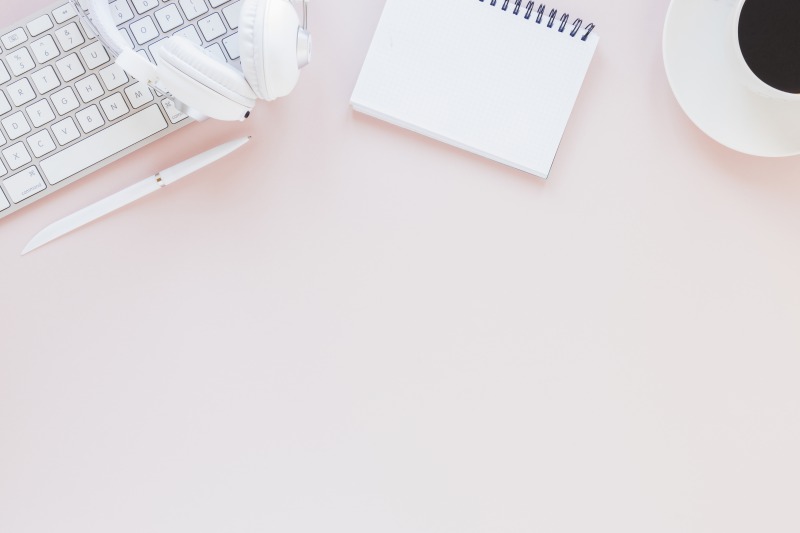
今回はWiFiの動作が重い場合に、その原因とどういった方法で高速化できるかについて紹介していきました。
端末の設定や周辺環境を見直したり、ルーター自体を見直すことでも通信速度や動作を向上させることは可能です。
一時的に処理が重くなることがあるという場合には、再起動やメモリの解放を行うことがおすすめで、慢性的に重くなる場合には機器のトラブルが考えられます。
まず原因を特定して、快適な通信環境を確保できるように努めてみてください。


